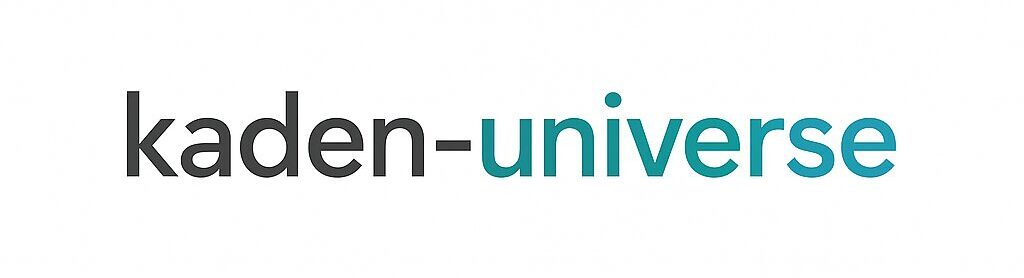Androidカメラのシャッターが遅い?原因と解決策
お使いのAndroidスマートフォンで、カメラのシャッターが遅いと感じたことはありませんか?動き回るお子さんやペットのベストショットを撮ろうとしても、タイミングがずれてしまいがっかりすることは多いものです。時には、カメラの起動が遅いせいで、シャッターチャンスそのものを逃してしまうこともあるでしょう。この記事では、多くの方が抱えるandroidカメラのシャッターが遅いという問題に焦点を当て、その原因と具体的な解決策を詳しく解説します。シャッタースピードはどうやって変更するのか、そもそもシャッタースピードを遅くするのはなぜか、といった基本的な疑問から、カメラのHDRとは何ですか?という専門的な機能まで、わかりやすく説明します。また、カメラの画質を良くするにはどうすれば良いか、カメラの設定はどこで変更できますか?といった設定の見直しについても深く掘り下げていきます。Galaxy、AQUOS、Xperiaといった人気機種ごとの特徴や、おすすめのカメラアプリはどれがいいですか?という問いにも触れながら、実際の口コミ・感想レビューを交えて、あなたのカメラライフをより豊かに、そして快適にするためのヒントを提供します。
- Androidカメラのシャッターが遅くなる主な原因
- シャッタースピードなどカメラ設定の具体的な調整方法
- Galaxy、AQUOS、Xperiaなど主要モデル別の対策
- 写真のクオリティを向上させるためのヒント
androidカメラでシャッターが遅い主な原因と設定
- カメラの起動が遅いときの対処法は?
- カメラの設定はどこで変更できますか?
- カメラのHDRとは何ですか?効果と注意点
- シャッタースピードはどうやって変更する?
- シャッタースピードを遅くするのはなぜ?
カメラの起動が遅いときの対処法は?

家電ユニバース作成イメージ
シャッターの遅延を語る前に、まずカメラアプリ自体の起動が遅くては話になりません。この問題の最も一般的な原因は、スマートフォンのメモリ(RAM)不足です。人間の脳が一度に多くのことを考えると処理が遅くなるように、スマートフォンも多くのアプリを同時に開いているとメモリが圧迫され、新しいアプリ(この場合はカメラ)を起動するための余力がなくなり、動作が遅くなってしまいます。
この場合の最も簡単かつ効果的な解決策は、バックグラウンドで動いている不要なアプリを完全に終了させることです。多くのAndroid端末では、画面下部のナビゲーションバー(□アイコンや上にスワイプする操作)からアプリの使用履歴を一覧表示し、不要なアプリを個別に終了させることができます。また、「すべてクリア」のようなボタンで一括終了させることも可能です。
さらに、アプリが生成する一時ファイルである「キャッシュ」が溜まりすぎると、動作を遅くする原因になることもあります。定期的なキャッシュの削除も有効な手段です。
まず試したい基本的なパフォーマンス改善法
カメラの起動が遅い、または動作が全般的に不安定だと感じたら、以下の手順を順番に試してみてください。
- 不要なアプリの終了:現在使用していないアプリをすべて終了させます。
- 端末の再起動:スマートフォンを再起動することで、メモリがリフレッシュされ、多くの問題が解決します。
- カメラアプリのキャッシュ削除:「設定」アプリ →「アプリ」→「カメラ」→「ストレージとキャッシュ」の順に進み、「キャッシュを削除」を実行します。(機種によりメニュー名は多少異なります)
- ストレージの空き容量確保:不要な写真や動画、ファイルを削除し、本体ストレージに十分な空き容量(最低でも10%以上が目安)を確保します。
これらの基本的なメンテナンスを行うだけで、端末の動作が軽快になり、カメラの起動速度が劇的に改善されることがよくあります。
特にスマートフォンの再起動は、原因不明の不調を手軽にリセットできる強力な方法です。最低でも週に一度は再起動する習慣をつけると、常に快適なパフォーマンスを維持しやすくなります。
カメラの設定はどこで変更できますか?
カメラの性能を最大限に引き出すためには、撮影シーンに応じた設定の変更が不可欠です。しかし、「どこで設定を変更すればよいのか分からない」という声は少なくありません。
ほとんどのAndroidスマートフォンでは、カメラアプリを起動した画面内に、設定メニューへアクセスするための入り口が用意されています。一般的には、画面の上部や隅にある歯車(ギア)のアイコンや、点が3つ並んだアイコンが設定メニューです。これをタップすると、写真の解像度(サイズ)、動画の画質、グリッド線(構図の目安になる線)の表示、手ブレ補正のオン・オフなど、様々な基本項目を調整できます。
メーカーや機種によって設定画面のレイアウトは異なりますが、基本的な操作は共通しています。より専門的な設定、例えばシャッタースピードやISO感度、ホワイトバランスなどを手動で変更したい場合は、「プロモード」や「マニュアルモード」、「Expert RAW」といった、より高度な撮影モードに切り替える必要があります。これらのモードは通常、撮影モードを切り替えるスライダー(「写真」「動画」「ポートレート」などが並んでいる場所)の中にあります。
困ったときは「設定をリセット」
色々な設定を試しているうちに、意図しない設定になってしまい、写真がうまく撮れなくなったという経験はありませんか?そんなときは、設定メニューの中にある「設定をリセット」や「初期設定にリセット」といった項目を探してみてください。これを実行すると、カメラの設定が工場出荷時の状態に戻り、原因不明の不具合が解消されることがあります。
カメラのHDRとは何ですか?効果と注意点
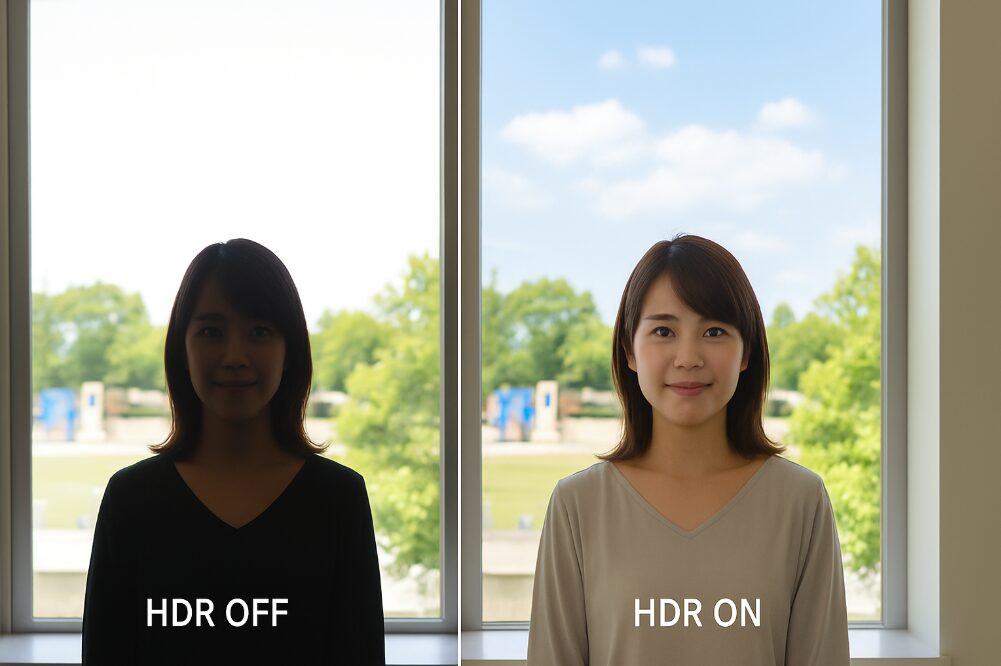
家電ユニバース作成イメージ
カメラ設定でよく見かける「HDR」とは「ハイダイナミックレンジ」の略称で、写真の明暗の幅を広げ、より人間の目に近い自然な写真に仕上げるための合成技術です。
通常、カメラは一度に捉えられる光の範囲に限界があり、明るい部分(空など)に合わせると暗い部分(影など)が真っ黒に潰れ(黒つぶれ)、暗い部分に合わせると明るい部分が真っ白に飛んで(白とび)しまいます。HDRをオンにすると、スマートフォンはシャッターが切られた瞬間に、内部で明るさの異なる複数枚の写真(暗い写真、標準の写真、明るい写真)を高速で連続撮影します。そして、それぞれの写真の良い部分だけを自動で合成し、明るい空の青さから、暗い影の中のディテールまで、両方を美しく表現した一枚の写真を生成します。
特に逆光でのポートレート撮影や、日中の風景写真、夕焼けなど、明暗差が激しいシーンで絶大な効果を発揮します。多くの端末では「オートHDR」が標準でオンになっており、カメラがシーンを分析してHDRが必要かどうかを自動で判断してくれます。
HDRのメリット・デメリットとシャッター遅延の関係
| 項目 | メリット | デメリット・注意点 |
|---|---|---|
| 画質 | 白とびや黒つぶれが劇的に減り、見た目に近い自然な写真になる。 | 被写体やシーンによっては、彩度が強調されすぎて不自然な絵になることがある。 |
| シャッター速度 | (直接的なメリットはない) | 複数枚を撮影・合成するため、通常の撮影より処理時間がかかり、シャッターが切れるまでに遅延(ラグ)が生じる。 |
| 適したシーン | 風景、逆光、建物、静物など、動きのない被写体。 | 動きの速い子ども、ペット、スポーツなど。合成中に被写体が動くと、残像のようにブレた写真になる可能性が高い。 |
このように、HDRは非常に便利な機能ですが、その処理の複雑さからシャッターの遅延を引き起こす最大の要因の一つでもあります。動きの速い被写体を撮る際は、あらかじめ設定でHDRをオフにしておくことが、決定的瞬間を逃さないための重要なテクニックです。
シャッタースピードはどうやって変更する?
を手動で調整している操作画面.jpg)
家電ユニバース作成イメージ
シャッタースピードは、カメラのシャッターが開いて光を取り込む「時間の長さ」を指します。これを自在にコントロールすることで、写真の表現は劇的に豊かになります。動きの速い被写体をピタッと静止させたり、逆に意図的にブレさせて躍動感を表現したりすることが可能です。
このシャッタースピードを手動で変更するには、ほとんどの場合、標準のオートモードから「プロモード」や「マニュアルモード」といった高度な撮影モードへの切り替えが必要です。
一般的な変更手順と数値の目安
- カメラアプリを起動し、撮影モードの一覧(スワイプで切り替えられることが多い)から「プロ」や「マニュアル」を選択します。
- 画面にマニュアル設定用の項目が表示されます。その中から「S」または「SS」(Shutter Speed)と書かれたアイコンを探してタップしてください。
- スライダーやダイヤルが表示されるので、それを操作して数値を変更します。
シャッタースピードは分数や秒数で表示されます。「1/1000」のように分母の数字が大きいほどシャッターが開いている時間は短く(速く)なり、「1″」のように秒数が表示されると長くなります(遅くなります)。
シーン別シャッタースピードの目安
- 動き回る子ども・ペット: 1/500秒~1/2000秒。動きをしっかりと止め、ブレを防ぎます。
- スポーツ: 1/1000秒以上。ボールや選手の決定的な瞬間を捉えます。
- 一般的な手持ち撮影: 1/60秒~1/250秒。手ブレしにくい目安です。
- 夜景(手持ち): 1/30秒~1/8秒。手ブレしないよう、しっかり脇を締めて構える必要があります。
- 水の流れを滑らかに: 1/2秒~2秒。三脚が必須です。
- 車の光跡・星空: 5秒~30秒。三脚と、できればセルフタイマーを併用します。
シャッタースピードを速くすると、入ってくる光の量が減って写真が暗くなります。その場合は、光を増幅させる役割を持つ「ISO感度」を上げることで明るさを補うことができます。この二つはシーソーのような関係にあると覚えておくと良いでしょう。
シャッタースピードを遅くするのはなぜ?

家電ユニバース作成イメージ
動きを止めるためにシャッタースpeedを速くするテクニックとは対照的に、あえて「遅くする(長時間露光する)」ことでしか創り出せない、幻想的でアートな世界があります。シャッタースピードを遅くする主な目的は、一定の時間内に発生した光や被写体の「動きの軌跡」を一枚の写真に写し込むためです。
最も代表的な例が、夜の道路を走る車のライトです。シャッタースピードを5秒や10秒に設定して撮影すると、車のヘッドライトやテールランプが美しい光の線となって記録されます。また、観光地の滝や渓流の流れを、まるで絹の布のように滑らかで幻想的に表現したい場合も、1秒前後のシャッタースピードが用いられます。
さらに、この技術は天体撮影にも応用されます。シャッターを数分から数十分開けっ放しにすることで、地球の自転によって動く星々の軌跡を円弧として捉えることができます。普段我々が目にすることのない、時間の流れそのものを可視化する表現方法なのです。
三脚とセルフタイマーでブレを徹底的に防ぐ
シャッタースピードが遅くなると、ほんのわずかな振動も写真のブレとして記録されてしまいます。そのため、スマートフォンを三脚にしっかりと固定することは絶対条件です。さらに、シャッターボタンを押す瞬間の揺れを防ぐため、セルフタイマー(2秒後などに設定)を使うことを強く推奨します。これにより、カメラに一切触れることなくシャッターを切ることができ、クリアでシャープな長時間露光写真が撮影できます。
このように、シャッタースピードを意図的に遅く設定することは、単に暗い場所で明るく撮るためだけでなく、時間の流れを操り、非日常的な写真表現を生み出すためのクリエイティブなテクニックと言えるでしょう。
androidカメラでシャッターが遅い時の改善策
- カメラの画質を良くするにはどうすれば?
- Galaxy・AQUOS・Xperiaでの設定
- おすすめのカメラアプリはどれがいいですか?
- 実際のユーザーからの口コミ・評判
- androidカメラでシャッターが遅い問題の総括
カメラの画質を良くするにはどうすれば?

家電ユニバース作成イメージ
シャッター速度の問題を解決すると同時に、撮影する写真の「画質」そのものを向上させたいと考えるのは自然なことです。最新のスマートフォンは驚くほど高性能なカメラを搭載していますが、いくつかの基本的なポイントを意識するだけで、その性能を最大限に引き出し、より美しく印象的な写真を撮ることが可能になります。
まず、最も基本的でありながら、驚くほど多くの人が見落としているのが「レンズを清潔に保つ」ことです。私たちのスマートフォンは日常的にポケットやバッグの中で様々なものに触れており、カメラのレンズには指紋や皮脂、微細なホコリが付着しています。これが光の乱反射を引き起こし、写真全体がぼんやりとしたり、フレアやゴーストの原因になったりします。撮影前には、メガネ拭きのような柔らかく清潔な布でレンズを優しく一拭きする習慣をつけましょう。これだけで写真のクリアさが格段に向上します。
次に重要なのは「光を制する」ことです。写真は光を描く芸術とも言えます。できるだけ明るく、質の良い光の下で撮影することが、高画質の絶対条件です。日中の屋外はもちろん、室内で撮影する場合でも、照明をつけたり、窓際で柔らかい自然光を利用したりするだけで、ノイズが少なく鮮やかな写真になります。
意外と知られていませんが、ピントを合わせたい場所を画面上で「タップ」する操作は非常に重要ですよ。カメラは賢く自動でピントを合わせてくれますが、必ずしも自分の意図通りとは限りません。撮りたい主役(人物の瞳など)をしっかりタップしてピントを合わせ、さらに長押しすると露出(明るさ)も固定できる機種が多いです。主役がくっきり際立った、意図通りの写真を撮りましょう!
また、多くのスマートフォンに搭載されているズーム機能は非常に便利ですが、光学ズーム域を超えた「デジタルズーム」は、実質的に画像の一部を切り取って引き伸ばしているだけなので、画質が著しく劣化します。画質を最優先するなら、できるだけズームは使わず、自分の足で被写体に近づくのが写真撮影の鉄則です。どうしても寄れない場合は、後からトリミングする方が結果的に綺麗に仕上がることもあります。
Galaxy・AQUOS・Xperiaでの設定
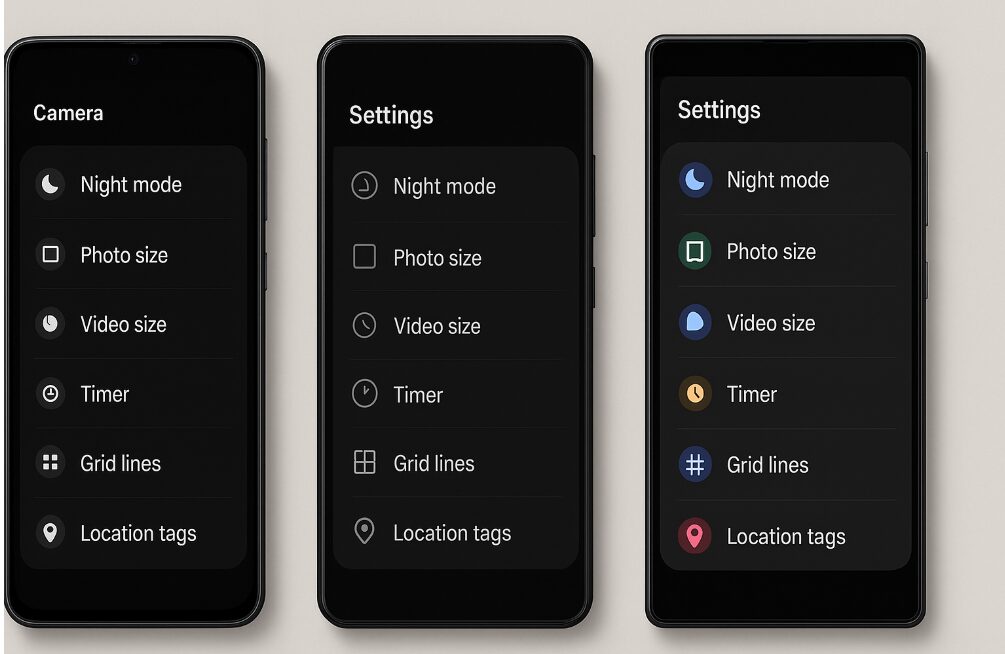
家電ユニバース作成イメージ
Androidスマートフォン市場は多種多様なメーカーが競い合っており、それぞれカメラの機能や思想に独自性があります。ここでは国内で人気の代表的な3ブランドについて、シャッターが遅いと感じた時の設定のヒントを見ていきましょう。
Galaxy
Galaxyシリーズのカメラは、多機能性と鮮やかな絵作りで定評があります。「プロモード」や「Expert RAW」アプリの機能が非常に充実しており、シャッタースピードやISO感度、ホワイトバランス、さらにはマニュアルフォーカスまで、一眼レフカメラのように細かく手動で設定できます。動き回る被写体を撮影する際に特に便利なのが「追尾オートフォーカス」機能です。画面上でピントを合わせたい被写体をタップすると、その被写体がフレーム内を移動しても粘り強くピントを合わせ続けてくれるため、シャッターチャンスに集中できます。シャッターが遅いと感じる場合、この機能を活用することで、ピント合わせにかかる時間を短縮できる可能性があります。
AQUOS
AQUOSシリーズのカメラは、AIが被写体やシーンを自動で認識し、最適な撮影モードを提案してくれる「AIオート」機能が特徴で、誰でも手軽に美しい写真を撮れるよう設計されています。もしシャッターが遅いと感じる場合は、ハードウェアの性能よりもソフトウェア的な要因、特にメモリ不足が影響している可能性が考えられます。不要なアプリを終了させる、端末を再起動するといった基本的なメンテナンスが効果的な場合があります。また、設定で「オートHDR」をオフにしたり、「インテリジェントフレーミング」(構図補正機能)を無効にしたりすることで、撮影後の処理時間が短縮され、テンポ良く撮影できるようになるケースがあります。
Xperia
ソニーのデジタルカメラ「α™」シリーズで培われた技術を惜しみなく投入しているXperiaは、特に写真や動画撮影にこだわりたいユーザーから絶大な支持を得ています。上位モデルに搭載されている専用アプリ「Photography Pro」では、シャッタースピード(SS)やISO感度などを物理キーに近い感覚で直感的に操作できます。動きの速い被写体を撮影する際に非常に有効なのが「レリーズ優先」設定です。これをオンにすると、カメラが完全にピントを合わせきる前でも、ユーザーがシャッターボタンを押したタイミングを最優先して撮影を実行します。これにより、コンマ数秒の遅延が勝負を分けるシーンでも、決定的な瞬間を逃しにくくなります。
おすすめのカメラアプリはどれがいいですか?
標準搭載されているカメラアプリの機能に満足できない場合や、お使いの機種に「プロモード」のような高度な撮影機能が搭載されていない場合は、Google Playストアで配布されているサードパーティ製のカメラアプリを導入してみるのがおすすめです。
これらのアプリは、標準アプリにはないユニークな機能や、より詳細なマニュアル設定項目を提供していることが多く、スマートフォンのカメラ性能を限界まで引き出す手助けとなります。
サードパーティ製アプリを導入するメリット
- 詳細なマニュアル設定:標準アプリでは調整できないシャッタースピード、ISO感度、ホワイトバランス、マニュアルフォーカスなどを自由にコントロールできます。
- RAW形式での撮影対応:RAW形式は、センサーが捉えた光の情報を加工せずに記録するデータ形式です。後からPCやアプリで編集する際に、JPG形式よりも遥かに広い調整幅(明るさや色の補正など)があり、作品作りには欠かせません。
- ユニークな機能:長時間露光に特化したアプリ、星空撮影をアシストする機能を持つアプリなど、特定の目的に特化したものが多数存在します。
例えば、「Camera FV-5」や「ProCam X」、「Open Camera」といったアプリは、スマートフォンを本格的なマニュアルカメラのように操作できることで世界的に人気があります。ただし、アプリによっては有料であったり、スマートフォンの機種(ハードウェア)との相性問題で一部機能が動作しなかったりする場合もあります。導入する際は、Google Playストアのレビューをよく読み、お使いの機種での動作報告を確認することが重要です。多くのアプリには無料の試用版(Lite版)が用意されているので、まずはそちらで動作を試してみることをお勧めします。
実際のユーザーからの口コミ・評判
「Android カメラ シャッター 遅い」という問題について、SNSや各種レビューサイトでは、日々多くのユーザーの声が交わされています。これらのリアルな声は、問題解決のヒントの宝庫です。
ポジティブな意見・改善事例
「ずっとオートで撮っていて、動き回る子どもの写真はブレるものだと諦めていた。思い切ってプロモードでシャッタースピードを1/1000秒に設定したら、驚くほどくっきり撮れるようになって感動した!」
「夜景撮影に挑戦。最初は手持ちでブレブレだったけど、三脚に固定してシャッタースピードを10秒に設定したら、まるでプロが撮ったような光の線の写真が撮れた。」
「Galaxyの追尾オートフォーカス機能が優秀。ドッグランで走り回る愛犬をタップしておけば、あとはシャッターを押すだけでピントばっちりの写真が量産できる。」
このように、スマートフォンの機能を正しく理解し、撮影シーンに合わせて設定をひと工夫することで、悩みを解決し、写真撮影の楽しさに目覚めたという声が数多く見られます。
ネガティブな意見・共通の悩み
一方で、多くのユーザーが共通して抱える悩みも浮き彫りになります。
「とにかく標準モードのシャッターラグがひどい。ボタンを押してから実際に写るまでに一瞬の間があり、子どもの笑顔がいつも半笑いになってしまう。」
「薄暗い室内で撮影すると、すぐシャッタースピードが遅くなってしまい、高確率で写真がブレる。」
「設定項目が多すぎて、どれをどう変えれば良いのか全く分からない。結局オートでしか使っていない。」
特に、動きが予測しにくい子どもやペットを、光の量が十分でない室内で撮影する際のシャッターの遅さや被写体ブレに不満を感じる声は、メーカーや機種を問わず非常に多いようです。これは、カメラが暗い環境で十分な光量を得ようと自動的にシャッタースピードを遅くすることと、被写体に正確にピントを合わせようとすることで発生する処理時間が複合的に絡み合った、スマートフォンカメラの構造的な課題とも言えます。
これらのリアルな声は、単にスマートフォンの性能だけの問題ではなく、撮影者がカメラの特性を理解し、シーンに合わせて設定を能動的に変更することの重要性を示唆しています。
androidカメラでシャッターが遅い問題の総括
この記事では、Androidスマートフォンのカメラでシャッターが遅いと感じる多様な原因から、すぐに試せる基本的な解決策、さらには一歩進んだ撮影テクニックまで、幅広く解説してきました。複雑に見えるカメラ設定も、一つ一つの意味を理解すれば、決して難しいものではありません。最後に、この記事の最も重要なポイントをリスト形式で再確認しましょう。
- シャッターが遅い主な原因はメモリ不足、HDRの画像処理、ピント合わせの時間、遅いシャッタースピード設定など複合的
- 最も手軽な改善策は不要アプリの終了とスマートフォンの再起動
- カメラの起動自体が遅い場合もメモリ不足やストレージ容量不足が原因であることが多い
- カメラ設定はアプリ内の歯車アイコンからアクセスし、時には「設定リセット」も有効
- HDRは明暗差の激しい「動きのない風景」には非常に有効だが、処理に時間がかかる
- 動きの速い被写体を撮る際は、HDRをオフにすることでシャッターの反応速度が向上する
- シャッタースピードの変更は「プロモード」や「マニュアルモード」の「S」または「SS」項目から行う
- 動きを止めたいならシャッタースピードを速く(1/500秒以上)、光の軌跡などを撮りたいなら遅く(1秒以上)する
- 1/30秒より遅いシャッタースピードで撮影する際は三脚が必須
- 高画質の基本は「レンズを拭く」「明るい場所で撮る」「デジタルズームを使わない」の3原則
- Galaxyの「追尾AF」、AQUOSの「AIオート」、Xperiaの「レリーズ優先」など、お使いの機種独自の便利機能を活用する
- 標準アプリに不満があれば、Google Playストアで高機能なサードパーティ製カメラアプリを探すのも一つの手
- ユーザーの口コミからも、多くの「シャッターが遅い」問題は設定の見直しで改善できることがわかる
- オート任せにせず、シーンに応じて設定を一つ変えるだけで、決定的瞬間を逃す確率は大幅に減る
- まずはプロモードでシャッタースピードを意図的に速く設定して撮影してみることを推奨